Come riprodurre la stessa canzone su più Echo Dots ed Echos contemporaneamente
Configurare un sistema audio multi-room in casa può essere un compito scoraggiante. La crescente disponibilità di altoparlanti wireless ha reso un po 'più semplice, ma farle sincronizzare tutte insieme può essere un mal di testa e può anche essere costoso.
Un modo per aggirare questo, tuttavia, prevede l'uso di Amazon Echos e Amazon Echo Dots. Quando hai configurato inizialmente i dispositivi con l'app sul tuo iPhone, ha fatto ben più che renderli utilizzabili. Inoltre li ha aggiunti al tuo account e ti ha dato accesso a una funzione chiamata Multi-Room Music che ti consente di definire un gruppo di dispositivi, a cui puoi quindi trasmettere contemporaneamente la stessa musica.
SolveYourTech.com è un partecipante al Programma Associates di Amazon Services LLC, un programma di affiliazione progettato per fornire ai siti un mezzo per guadagnare commissioni pubblicitarie pubblicizzando e collegandosi ad Amazon.com.
Come impostare la musica multi-room su Echos ed Echo Dots
I passaggi di questo articolo sono stati eseguiti con l'app Amazon Alexa su un iPhone 7 Plus. Questa guida presuppone che tu abbia già completato la configurazione iniziale dei tuoi dispositivi Echo e che siano accesi e connessi alla stessa rete Wi-Fi.
Inoltre, avrai bisogno del piano individuale o familiare Amazon Music Unlimited per riprodurre musica su più dispositivi contemporaneamente (fino a 6 contemporaneamente). Ora ho il piano individuale Amazon Music Unlimited ($ 7, 99 al mese al momento in cui è stato scritto questo articolo), al contrario del piano Eco $ 3, 99 che avevo inizialmente. Se non disponi del piano corretto per sfruttare questa funzionalità, Alexa ti chiederà di eseguire l'aggiornamento dopo aver impostato la musica multi-room e aver provato a utilizzarla. Puoi leggere ulteriori informazioni su Amazon Music Unlimited qui sul sito di Amazon.
Passaggio 1: apri l'app Amazon Alexa .
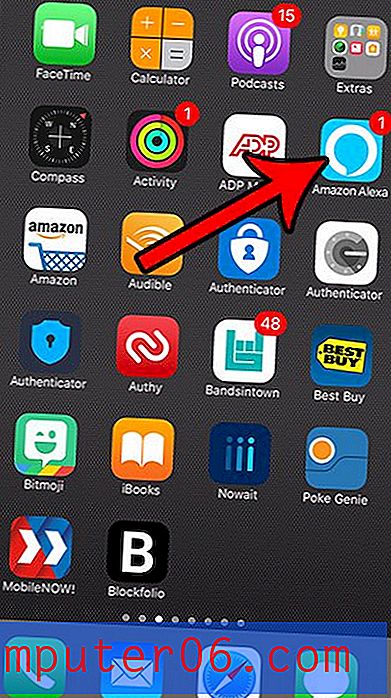
Passaggio 2: tocca l'icona del menu in alto a sinistra sullo schermo.
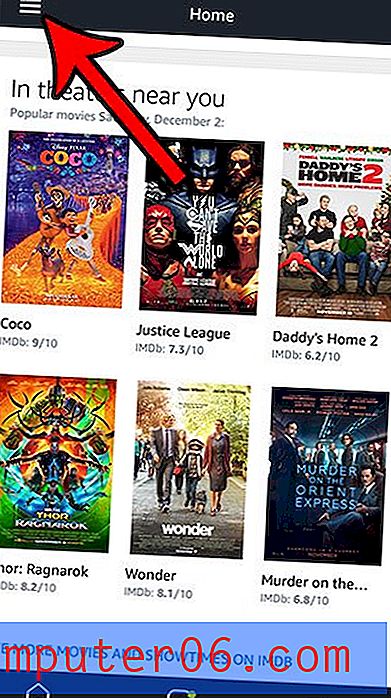
Passaggio 3: selezionare l'opzione Impostazioni .
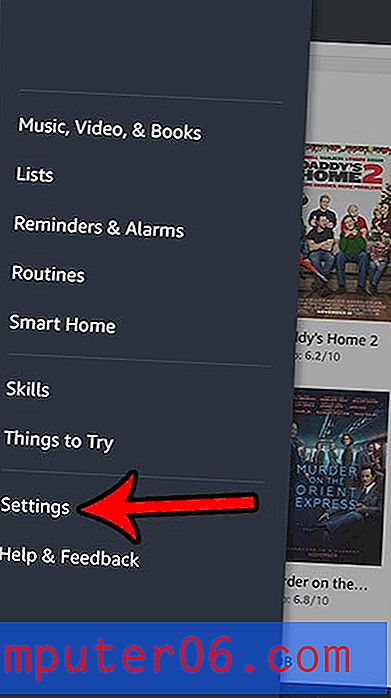
Passaggio 4: scorrere verso il basso e selezionare l'opzione Musica multi-room .
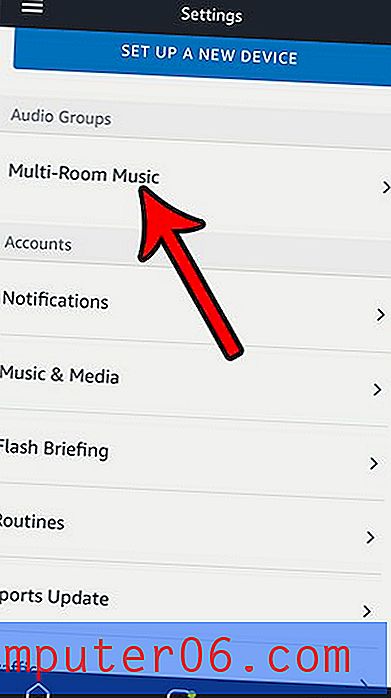
Passaggio 5: selezionare una delle opzioni predefinite per il nome o creare il proprio nome di gruppo personalizzato, quindi toccare il pulsante Avanti .
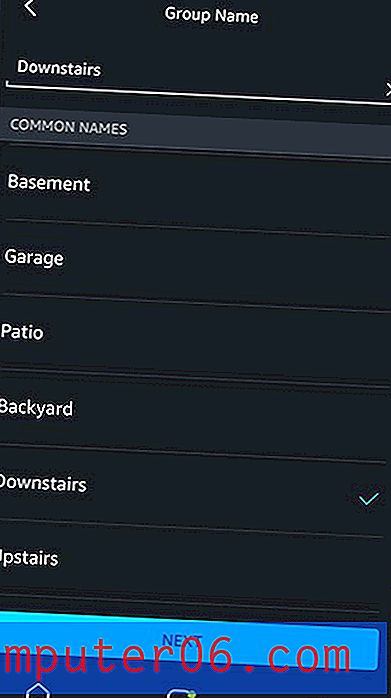
Passaggio 6: selezionare i dispositivi Echo che si desidera aggiungere al gruppo, quindi toccare il pulsante Salva .
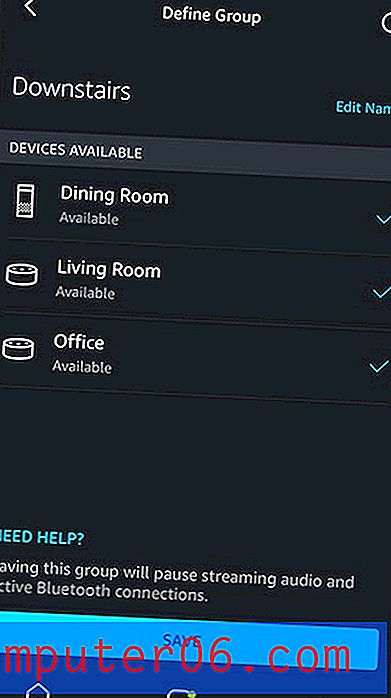
Alexa impiegherà un minuto o due per connettere i dispositivi, quindi sarai pronto per iniziare ad ascoltare la stessa canzone su più Echos contemporaneamente.
Se si riscontrano problemi con il corretto funzionamento di questa configurazione, questa FAQ sul sito di Amazon fornisce alcune procedure di risoluzione dei problemi che è possibile eseguire.
Se ti piacciono i prodotti Amazon e stai pensando di acquistarne altri, leggi la nostra guida al pre-acquisto di Amazon Fire Stick per vedere se è qualcosa che ti potrebbe piacere.



